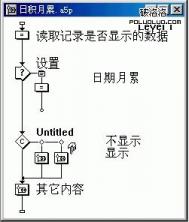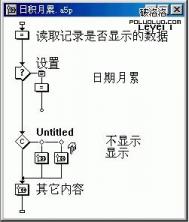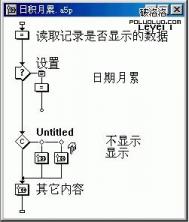其实在Authorware中做个小石英钟并不难,因为Authorware的系统变量中提供了hour、minute、sec三个变量,分别表示当前系统时钟中小时数、分数和秒数。而且在Authorware的系统函数中提供了象Line、Circle等画线画圆函数。所以我们要做的,只不过是利用所学过的数学知识计算一下,如何根据那些时间变量提供的数值,来画秒针、分针和时针而已。
以下就是实现的过程了。
首先拖一个计算图标到流程线上,命名为“windowsize”,双击打开其输入窗口,在其中输入如下的内容:ResizeWindow(300,300)。这句话的意思是将演示窗口的长和宽均定义为300象素。
一、表盘的画法
再拖一个计算图标到流程线上,命名为“表盘”,双击打开其输入窗口,在其中输入如下的内容:
h:=150
k:=150
SetFrame(1,RGB(255,0,0))
Circle(1,h-3,k-3,h+3,k+3)
Circle(2,h-r,k-r,h+r,k+r)
angle:=0
repeat while angle=12
x1:=r*COS(angle)+h
y1:=r*SIN(angle)+k
Circle(4,x1-4,y1-4,x1+4,y1+4)
angle:=angle+Pi/6
end repeat
其中r值是表盘的半径大小。而h和k的值则决定了表盘中心的位置。此处咱们是用12个圆点来表示那12个小时。其实,您完全可以找到更漂亮的方法来做表盘的。呵呵,这个我就不用细说了吧。
二、表针的画法
下面拖一个决策图标到流程线上,然后在其右侧放一个计算图标,命名为“画表针”,双击打开其输入窗口,输入如下的内容:
ysec:=(r-20)*SIN(-0.5*Pi+Sec*Pi/30)+k
xmin:=(r-40)*COS(-0.5*Pi+Minute*Pi/30)+h
ymin:=(r-40)*SIN(-0.5*Pi+Minute*Pi/30)+k
xhour:=(r-70)*COS(-0.5*Pi+5*Hour*Pi/30+Minute/360*Pi)+h
yhour:=(r-70)*SIN(-0.5*Pi+5*Hour*Pi/30+Minute/360*Pi)+k
LtuLaoShi.comine(3,h,k,xsec,ysec)
Line(5,h,k,xmin,ymin)
Line(7,h,k,xhour,yhour)
双击那个决策图标,打开“Properties:Decision Icon”对话框,将其中的“Repeat”值选为“Until Click/Keypress”,其余的地方就用默认设置好了。如图1所示。
(本文来源于图老师网站,更多请访问http://m.tulaoshi.com/shejiruanjian/)
三、退出的设置
在流程线上放一个计算图标,命名为“退出”,双击打开其输入窗口,在其中输入如下的内容:Quit()。
好了,大功告成!完成后的程序流程线如图2所示。

唉,写的我手也有点酸了,我得去休息休息了。您还是做个试试吧。在决策图标加个显示图标,然后导入PLMM的照片,做好这个石英钟以后,找个机会,让那PLMM在“不经意”中发现,嘿嘿,下面的事,您就自己看着办吧!